ps處理外景人物圖片時(shí)尚的淡調(diào)藍(lán)紫色
時(shí)間:2024-02-19 17:15作者:下載吧人氣:27
藍(lán)紫色是種比較時(shí)尚的顏色組合。調(diào)色方法也較為簡單,處理的時(shí)候分層次來鋪色。先用調(diào)色工具調(diào)出紫色的基調(diào),然后慢慢把藍(lán)色加進(jìn)去即可。
原圖 
最終效果 
1、打開原圖素材,創(chuàng)建可選顏色調(diào)整圖層,對紅、黃、白、中性色、黑色進(jìn)行調(diào)整,參數(shù)設(shè)置如圖1 - 5,效果如圖6。這一步給背景增加一些紫色。 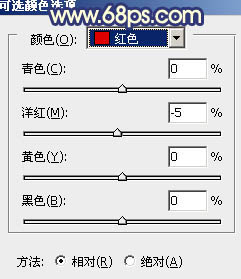
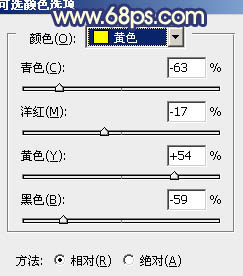
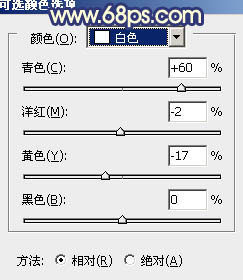
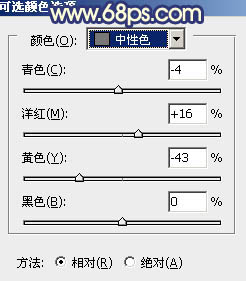


2、創(chuàng)建曲線調(diào)整圖層,對紅、綠、藍(lán)、RGB進(jìn)行調(diào)整,參數(shù)設(shè)置如圖7 - 10,效果如圖11。這一步簡單調(diào)亮圖片,增加一些藍(lán)色。 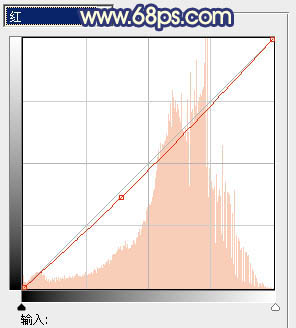
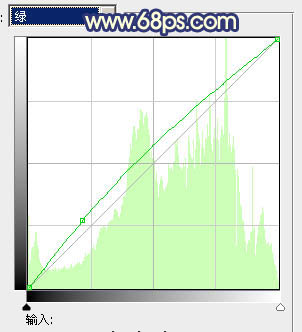
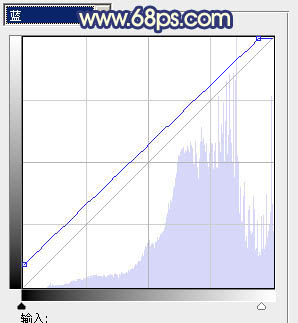
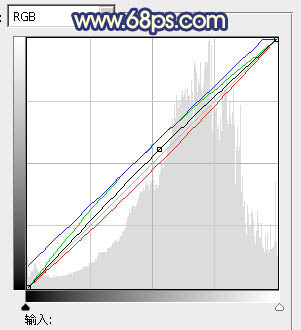

3、按Ctrl + J 把當(dāng)前曲線調(diào)整圖層復(fù)制一層,不透明度改為:20%,效果如下圖。 
4、創(chuàng)建色彩平衡調(diào)整圖層,對陰影、中間調(diào)、高光進(jìn)行調(diào)整,參數(shù)設(shè)置如圖13 - 15,確定后把圖層不透明度改為:60%,效果如圖16。這一步微調(diào)背景顏色。 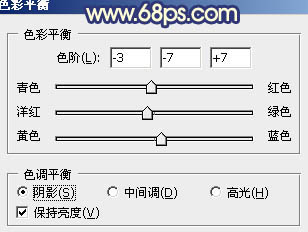
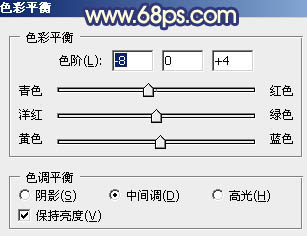
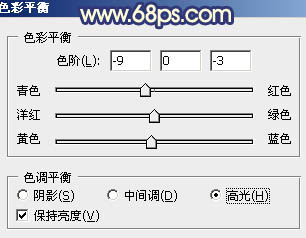

5、把背景圖層復(fù)制一層,按Ctrl + Shift + ] 置頂,按住Alt鍵添加圖層蒙版,用白色畫筆把人物部分擦出來,效果如下圖。 
6、調(diào)出人物選區(qū),創(chuàng)建曲線調(diào)整圖層,對RGB,藍(lán)色進(jìn)行調(diào)整,參數(shù)設(shè)置如圖18,確定后再用其他調(diào)色工具調(diào)整一下人物部分的顏色,效果如圖19。 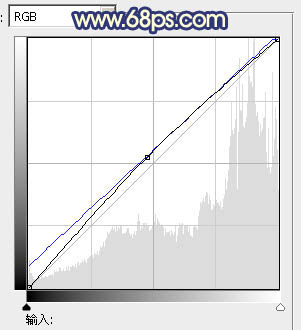

7、按Ctrl + Alt + ~ 調(diào)出高光選區(qū),新建一個(gè)圖層填充青藍(lán)色:#4EBEEE,混合模式改為“柔光”,不透明度改為:30%,效果如下圖。這一步給畫面增加青藍(lán)色。 
8、創(chuàng)建色彩平衡調(diào)整圖層,對陰影、中間調(diào)、高光進(jìn)行調(diào)整,參數(shù)設(shè)置如圖21 - 23,效果如圖24。這一步把畫面高光顏色調(diào)亮一點(diǎn)。 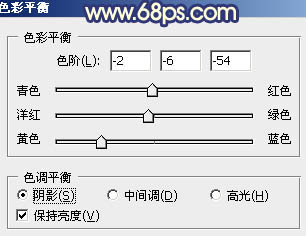
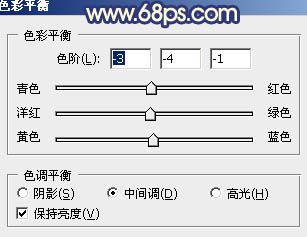
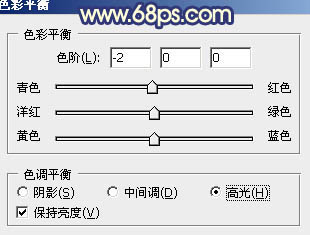

9、新建一個(gè)圖層,按Ctrl + Alt + Shift + E 蓋印圖層。執(zhí)行:濾鏡 > 模糊 > 高斯模糊,數(shù)值為5,確定后把圖層混合模式改為“柔光”,不透明度改為:30%,加上圖層蒙版,用黑色畫筆把人物部分擦出來。 
10、創(chuàng)建色相/飽和度調(diào)整圖層,適當(dāng)降低全圖飽和度,參數(shù)設(shè)置如圖26,確定后只保留人物部分,其它部分用黑色畫筆擦出來,效果如圖27。 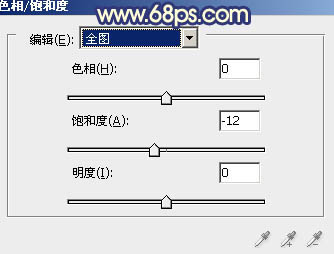

11、新建一個(gè)圖層,蓋印圖層。微調(diào)一下整體顏色,再用減淡工具把人物臉部高光稍微涂亮一點(diǎn),效果如下圖。 
最后修飾想一下細(xì)節(jié),完成最終效果。 
相關(guān)推薦
相關(guān)下載
熱門閱覽
最新排行
- 1室內(nèi)人像,室內(nèi)情緒人像還能這樣調(diào)
- 2黑金風(fēng)格,打造炫酷城市黑金效果
- 3人物磨皮,用高低頻給人物進(jìn)行磨皮
- 4復(fù)古色調(diào),王家衛(wèi)式的港風(fēng)人物調(diào)色效果
- 5海報(bào)制作,制作炫酷的人物海報(bào)
- 6海報(bào)制作,制作時(shí)尚感十足的人物海報(bào)
- 7創(chuàng)意海報(bào),制作抽象的森林海報(bào)
- 8海報(bào)制作,制作超有氛圍感的黑幫人物海報(bào)
- 9碎片效果,制作文字消散創(chuàng)意海報(bào)
- 10人物海報(bào),制作漸變效果的人物封面海報(bào)
- 11文字人像,學(xué)習(xí)PS之人像文字海報(bào)制作
- 12噪點(diǎn)插畫,制作迷宮噪點(diǎn)插畫

網(wǎng)友評論